Cara Membuat Tabel dengan Microsoft Access
on Monday, January 13, 2014
Selamat pagi sobat kajian informasi.
Sebelumnya telah dibahas cara membuat database dengan microsoft access. Pada kesempatan kali ini, kajian informasi akan membahas mengenai cara membuat tabel dengan menggunakan microsoft access. Berikut cara membuat tabel dengan microsoft access.
Untuk menciptakan sebuah tabel baru, sobat dapat mengikuti langkah-langkah berikut ini.
1. Pada menu Create, pilih Table
Note: Secara default, satu buah tabel langsung disediakan oleh Microsoft Access 2007 pada saat pertama kali membuat database. Jadi sobat bisa langsung melakukan langkah nomor 2 tanpa harus memlalui langkah nomor 1 terlebih dahulu.
2. Pada menu Datasheet, pilih View - Design View
3. Pada dialog box Save As, isikan nama tabel yang akan dibuat. Misalnya pegawai, lalu klik OK
4. Pada window Table, buat tabel dengan struktur sebagai berikut:
Tabel pegawai
Untuk menentukan Filed Size, atur pada bagian Field Properties pada tab General - Field Size
5. Untuk mendefinisikan primary key, klik kanan nama field, kemudian pilih menu Primary Key
Atau letakkan kursor pada field yang akan dijadikan primary key, lalu klik ikon Primary Key yang berada di menu Design
Note: Secara default, pada saat pertama kali membuat suatu tabel pada Microsoft Access 2007, maka field pertama atau yang letaknya paling atas akan ditetapkan sebagai primary key.
6. Simpan kembali tabel yang telah dibuat dengan cara, klik kanan pada tab nama tabel lalu klik Save, atau langsung menggunakan shortcut Ctrl + S pada keyboard.
Demikian pembahasan mengenai cara membuat tabel dengan microsoft acces. Semoga pembahasan mengenai cara membuat tabel dengan microsoft acces bermanfaat bagi sobat. Terima kasih telah membaca artikel yang berjudul Cara Membuat Tabel dengan Microsoft Access.
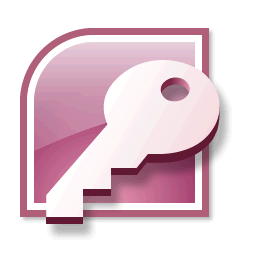









No comments:
Post a Comment